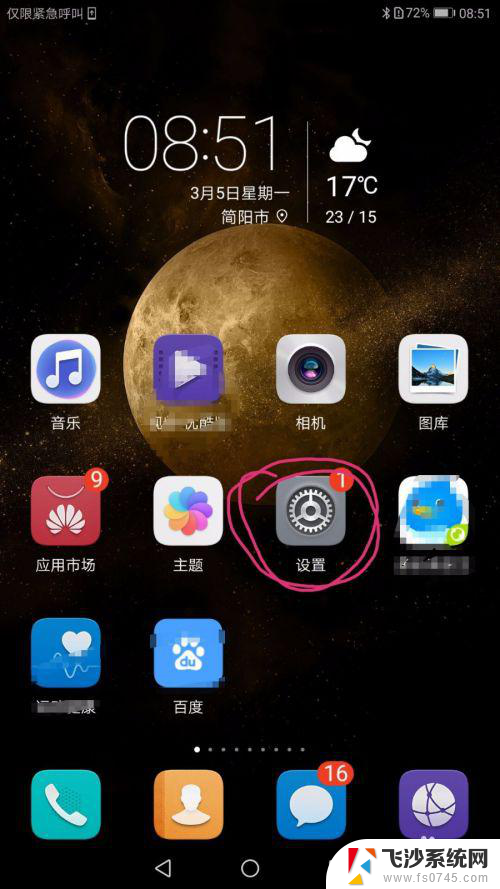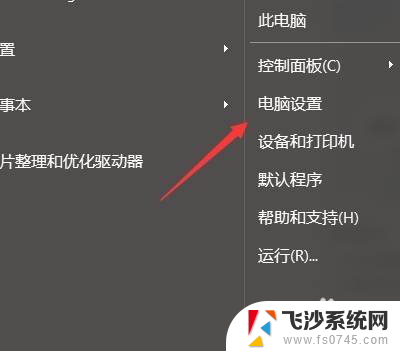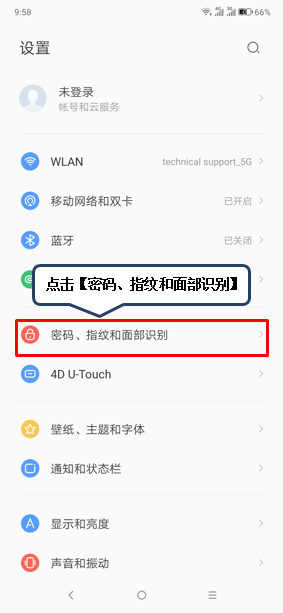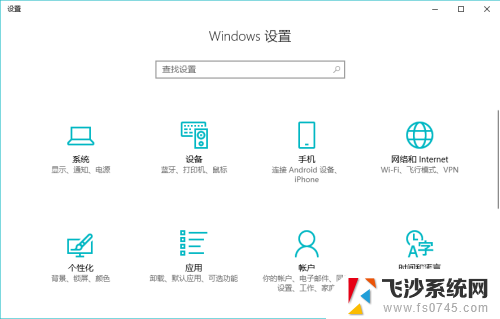华为电脑怎样设置指纹解锁 华为笔记本电脑指纹解锁设置教程
更新时间:2024-02-13 08:52:55作者:xtliu
华为电脑的指纹解锁功能为用户提供了更便捷的登录方式,让用户摆脱繁琐的密码输入过程,通过华为笔记本电脑的指纹解锁设置,用户可以将自己的指纹信息与电脑进行绑定,从而实现指纹解锁的功能。这一设置过程简单直观,只需简单的几步操作即可完成。在指纹解锁设置教程中,华为电脑为用户提供了详细的操作指导,让用户能够轻松掌握设置的步骤。拥有了指纹解锁功能,用户将能够更快速地登录电脑,保护个人隐私和数据安全。
方法如下:
1.首先,我们在win10搜索栏中搜索【设置】选项,弹出后点击【设置】
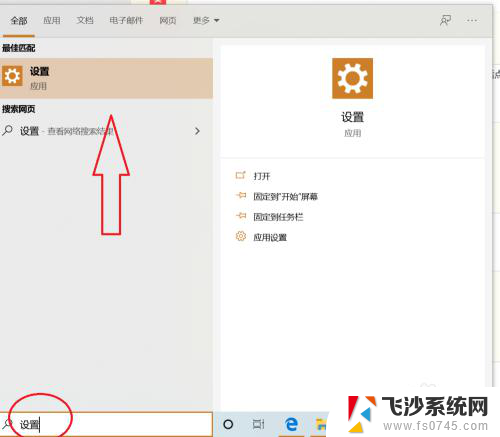
2.进入windows设置后,选择【账户】选项,点击进入
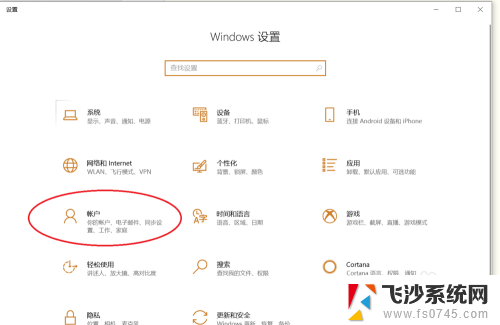
3.出现【登录选项】,点击进入。然后点击【Windows Hello 指纹】,进入指纹设置
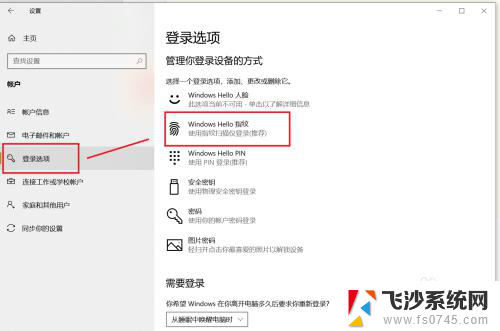
4.进入后,点击【开始】,进行指纹获取,和手机获取方式一样;
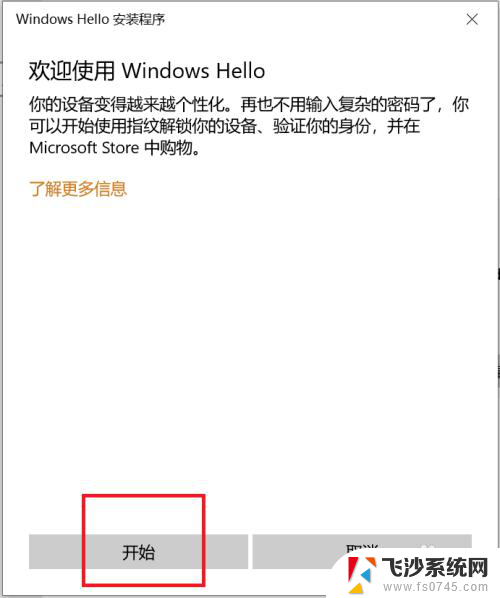
5.通过不断的抬起放下手指,待指纹获取完整后,提示获取成功。完成指纹解锁设置;
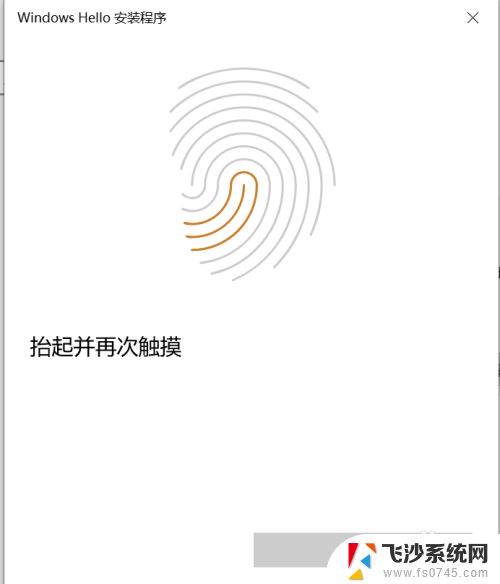
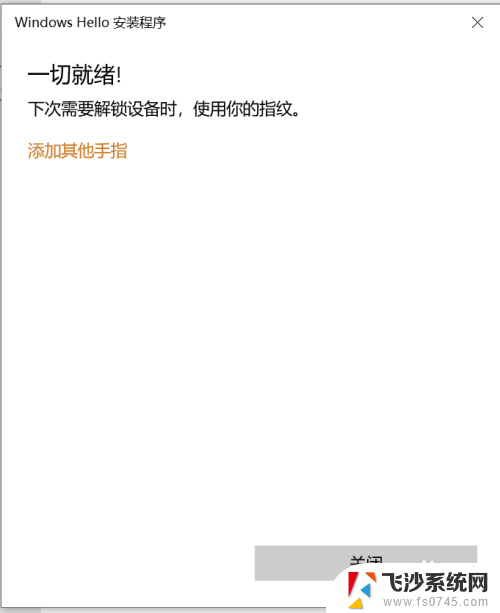
以上就是华为电脑如何设置指纹解锁的全部内容,如果你遇到这种问题,可以尝试按照以上方法解决,希望这对你有所帮助。